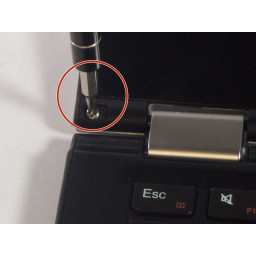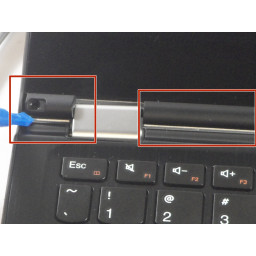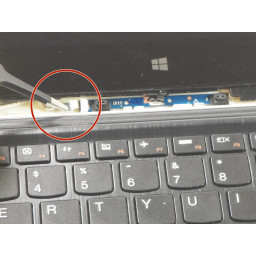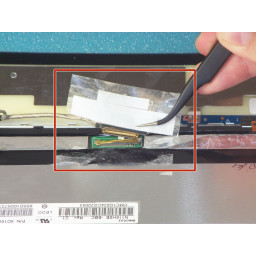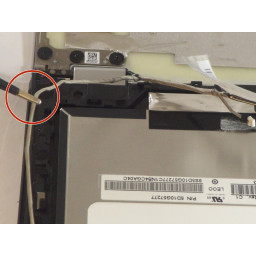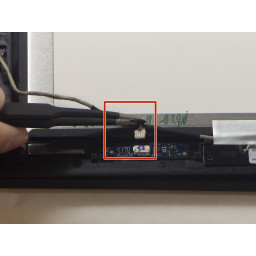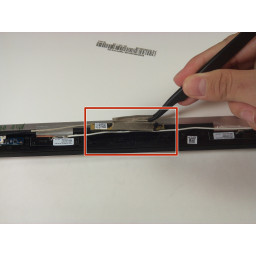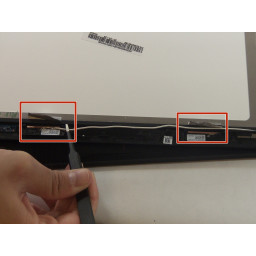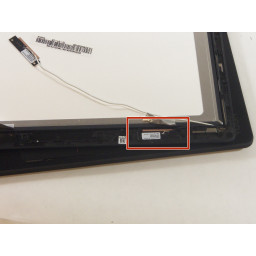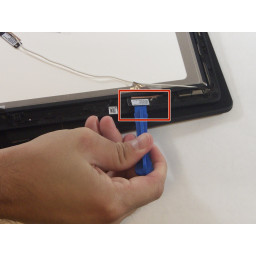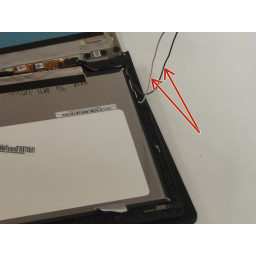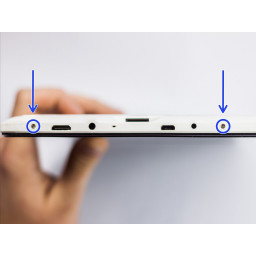Ваша заявка или вопрос будут отправлены 10-ти наиболее подходящим по сферам деятельности сервисным центрам Москвы. Всего в Москве - 5 192 сервисных центра, которые ремонтируют 374 вида техники.
Lenovo Yoga 3 11 Замена экрана

- ВКонтакте
- РћРТвЂВВВВВВВВнокласснРСвЂВВВВВВВВРєРСвЂВВВВВВВВ
- Viber
- Skype
- Telegram
Шаг 1
Используйте пластиковый инструмент открытия или заостренный конец spudger, чтобы поддеть 2 резиновые вставки в нижнем левом и правом углах экрана.
Шаг 2
Удалите один серебряный винт 5 мм, который находится под каждой резиновой вставкой.
Шаг 3
Используйте пластиковый инструмент открытия, чтобы оторвать три пластиковых обрезки.
Шаг 4
Установите пластиковый инструмент открытия между лицевой панелью и верхним корпусом.
После того, как пластиковый инструмент открытия зажат между ними, обведите пластиковый инструмент открытия по периметру экрана, отделяя лицевую панель от дисплея.
Шаг 5
Используйте пинцет, чтобы отключить разъем экрана в середине.
Шаг 6
Используйте пинцет, чтобы потянуть ленту вверх. Лента потянет за собой провода, разделяя соединение.
Шаг 7
Используйте пинцет, чтобы проследить за проводами и вытащить их из-под пластиковых крючков.
Шаг 8
Используйте пинцет, чтобы отключить разъем в верхней части экрана.
Шаг 9
Используйте пинцет, чтобы потянуть ленту вверх, чтобы освободить провода под ним.
Шаг 10
Используйте пинцет, чтобы подтянуть камеру, просто потянув вверх на ленту, которая над ним.
Шаг 11
Используйте пинцет, чтобы проследить за проводами и вытащить их из-под пластиковых черных крючков. Также подтяните любую ленту, которая над проводами.
Шаг 12
Используйте пластиковый инструмент открытия, чтобы вытащить черный компонент вверх и из его первоначального места, затем вытяните следующие подключенные провода.
Шаг 13
Используйте пинцет, чтобы отключить черное соединение возле шарнира ноутбука, снимая с него желтую ленту.
Шаг 14
Аккуратно поднимите и снимите экран для замены.
Комментарии
Пока еще нет ниодного комментария, оставьте комментарий первым!
Также вас могут заинтересовать
Вам могут помочь


Лаборатория ремонта

Nicom
Не работает ноутбук?
Вызовите мастера или курьера на дом оформив заявку, она будет передана в подходящие мастерские.